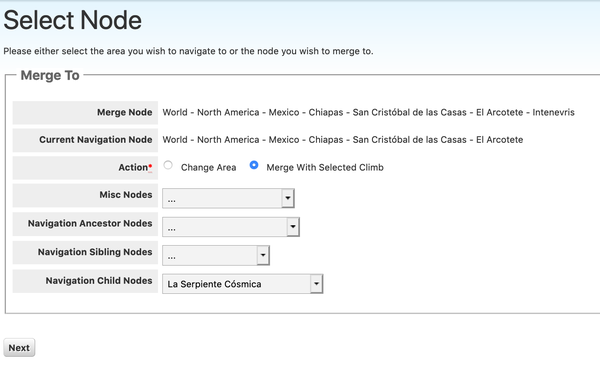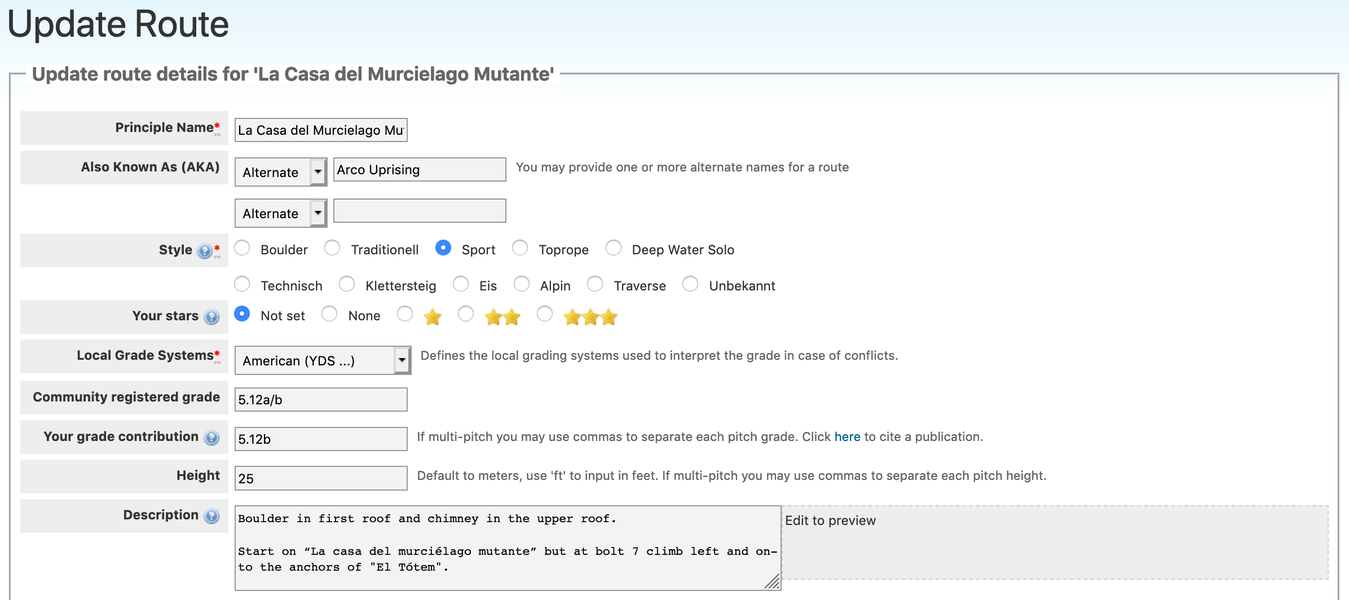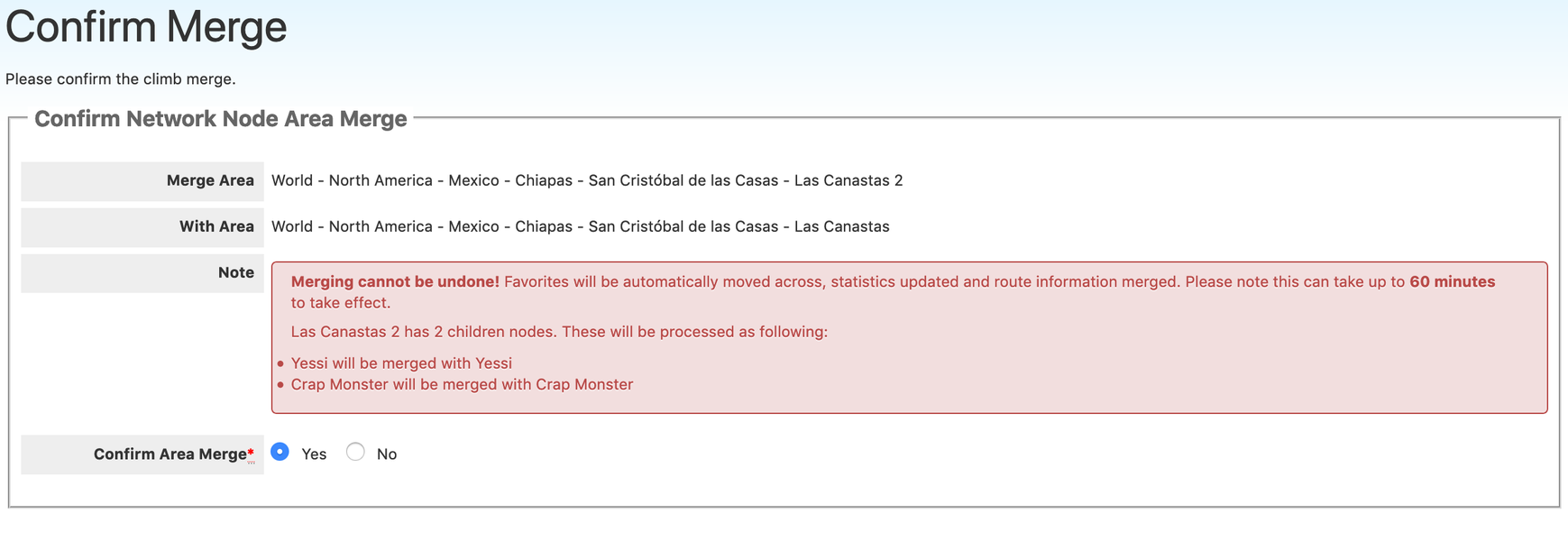Vous pouvez rencontrer des cas dans lesquels la même route ou zone a été enregistrée deux fois sur leCrag, peut-être sous un nom différent ou simplement en double dans une zone différente.
Alors que votre première réaction pourrait être d'essayer de supprimer le «mauvais», vous vous rendrez rapidement compte qu'il n'y a qu'une fonctionnalité de suppression très limitée sur le Crag. La raison étant que les voies peuvent être référencées ailleurs ou que d'autre grimpeurs peuvent avoir enregistré des ascensions sur ces voies, toutes informations qui ne devraient pas être perdues.
La solution au problème est de fusionner les voies ou les zones en question et ainsi de combiner les informations relatives aux double entrées en une seule entrée.
Bien que cela semble facile, il existe de nombreuses subtilités à ce processus, dont beaucoup sont expliquées ci-dessous.
Fusionner des voiesRetourner aux contenus
Fusionner des voies dans une même zoneRetourner aux contenus
Si vous rencontrez deux voies dans la même zone qui doivent être fusionnées, sélectionnez simplement les deux, cliquez sur la flèche à côté du bouton "Enregistrer une ascension" et sélectionnez "Fusionner les éléments".

La fenêtre suivante affiche votre sélection avec le bouton radio «Fusionner avec la voie selectionnée» actif et la voie (nœuds enfants de navigation) à fusionner listée.
Cliquez simplement sur «Suivant» si vous souhaitez fusionner ces deux voies. Cette action ne pouvant pas être annulée, une autre page de confirmation s'affiche. Pour continuer, sélectionnez simplement «oui» et cliquez sur «Suivant».
L'écran suivant vous permet de modifier la nouvelle voie fusionnée. Veuillez vérifier les noms (vous voudrez peut-être supprimer l'un d'eux s'il s'agissait d'une faute de frappe ou de quelque chose comme «Sans nom 1»), le style, la cotation et toutes les autres informations que le système a combinées à partir des deux voies.
Une fois que vous avez effectué vos modifications, cliquez simplement sur «Sauvegarder» pour terminer le processus. À ce moment, le système combine également les photos et les ascensions des deux voies en arrière-plan. Si les deux voies étaient affichées sur les topos, la voie fusionnée en est supprimée. Veuillez vérifier que les topos sont toujours corrects dans ce cas.
Vous ne pouvez fusionner que deux voies à la fois. Si vous devez fusionner plus de deux voies, répétez le processus ci-dessus à nouveau.
Fusionner des voies de zones différentesRetourner aux contenus
Si vous prévoyez de fusionner des voies de différentes zones, vous avez deux options. Vous pouvez d'abord déplacer la route en question vers le nœud correct et fusionner ensuite comme décrit ci-dessus. Ou vous pouvez ouvrir la page de la «mauvaise voie» et cliquer sur les 3 points à côté de «Modifier voie» et sélectionner «Fusionner voies».

Le formulaire «Sélectionner le noeud» s'ouvre (voir également ci-dessus). Activez le bouton radio «Naviguer vers» et sélectionnez la zone où se trouve «l a voie correcte» à l'aide des listes déroulantes. Cliquez sur «Suivant» pour naviguer vers la zone sélectionnée. Vous devrez peut-être exécuter ce processus plusieurs fois pour accéder à la zone appropriée.
Une fois la voie en question trouvée dans la liste déroulante «Navigation zones enfants», sélectionnez-la et activez le bouton radio «Fusionner avec la voie selectionnée». Cliquez sur «Suivant» afin de poursuivre le processus de fusion comme décrit ci-dessus.
Fusionner des zonesRetourner aux contenus
La fusion de deux zones suit le même concept que Fusionner des voies de différentes zones. Ouvrez la «mauvaise zone» et cliquez sur les 3 points à côté de «Modifier falaise» et sélectionnez «Fusionner falaise».

Le formulaire «Sélectionner la zone» s'ouvre (voir également ci-dessus). Activez le bouton radio «Naviguer vers» et sélectionnez la zone où se trouve la «zone correcte» à l'aide des listes déroulantes. Cliquez sur «Suivant» pour naviguer vers la zone sélectionnée. Vous devrez peut-être exécuter ce processus plusieurs fois pour accéder à la zone appropriée.
Une fois la zone en question trouvée dans l'une des listes déroulantes, sélectionnez-la et activez le bouton radio "Fusionner avec la zone selectionnée". Cliquez sur «Suivant» pour continuer. Cette action ne pouvant pas être annulée, une autre page de confirmation s'affiche.
Si la zone a des enfants (par exemple, des voies ou des sous-zones), un avertissement s'affiche pour vous informer du traitement prévu pour le premier niveau d'enfants. Les sous-zones ou voies, s'il n'y a pas de doublons potentiels dans la zone fusionnée, seront déplacés vers la nouvelle zone. Les doublons identifiés seront fusionnés au cours du processus. Veuillez lire attentivement cet avertissement et déterminer si c'est ce que vous souhaitez faire. Si vous êtes d'accord, sélectionnez «oui» et cliquez sur «Sauvegarder».
L'écran suivant vous permet de modifier la nouvelle zone fusionnée. Veuillez vérifier les noms, le type de zone et toutes les autres informations que le système a combiné à partir des deux zones. Une fois que vous avez effectué vos modifications, cliquez simplement sur «Enregistrer» pour terminer le processus. À ce moment, le système combine également les photos et les topos et consolide les informations de localisation des deux zones en arrière-plan.
Veuillez noter que la mise à jour de certaines statistiques (par exemple, le nombre de voies, la répartition des cotation) peut prendre jusqu'à plusieurs heures après une opération de fusion.
SupprimerRetourner aux contenus
Le seul moment où theCrag vous permet de supprimer réellement une voie ou une zone est lorsque l'élément n'est encore référencé dans aucune autre activité (comme l'enregistrement d'une ascension pour une voie).
Donc, si vous avez créé une voie par accident et que vous vous en rendez compte au même moment, ouvrez simplement la page de cette voie et cliquez sur les 3 points à côté de «Modifier voie». Si vous voyez la fonction «Supprimer voie», vous pouvez la supprimer. Si «Supprimer voie» vous a transféré ici, vous ne pouvez supprimer l'itinéraire qu'en exécutant le processus Fusionner les voies. Le même processus s'applique de manière identique aux zones.